一,前言
值得说明的是,对于不管是对于小白还是 vscode 进阶选手,其运行环境的配置依然是有点反人类的,配置步骤繁琐,操作复杂,不同系统配置不一样等问题依然在困扰着很多开发者。但是我依然推荐大家先看下首先推荐看官方c/c++运行配置教程,因为这会让你对熟悉一些配置术语和理解配置步骤。
Get Started with C++ on Linux in Visual Studio Codecode.visualstudio.com/docs/cpp/config-linux二,配置c++过程
这里只分享下一些不容易理解和容易出错的步骤。
vscode 配置c/c++的开发只对单个 c/c++ 文件开发支持的比较友好,对于大型c/c++工程项目,cmake 的配置及 cpp 程序的运行和调试依然支持的不完善(我的理解)。
2.1,下载安装c/c++编译器
首先,不管你是 linux(远程开发)、windows 还是 mac 系统,首先都必须下载一个 c/c++ 编译器。
- linux 系统一般默认装好了 gcc/g++ 编译器,地址在 /usr/bin/g++ 。
- windows 系统需要手动安装 c/c++ 编译器,推荐 MinGW ,可在sourceforge的mingw项目网页下载,然后配置环境变量,再通过 gcc -v 命令判断是否安装成功。
- macos 系统可能已经默认安装了 Clang/LLVM 编译器套件,通过 clang --version 命令验证,如果 clang 不存在,则通过 xcode-select --install 命令安装。


2.2,安装 c/c++ 拓展插件
在本地系统安装好了 vscode 软件后,在应用商店搜索 c/c++ 弹出都第一个插件则是微软官方开发和推荐的 c/c++ 编译、运行、调试插件。
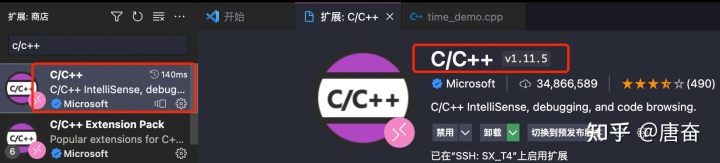
2.3,新建目录和源文件
可通过命令行形式,也可通过窗口栏操作,新建cpp_learn目录和 hello_word.cpp 源文件,如下所示:
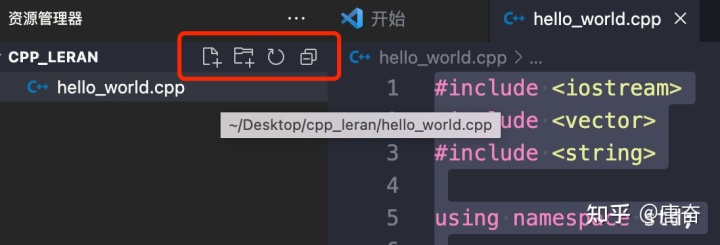
代码如下:
#include <iostream>
#include <vector>
#include <string>
using namespace std;
int main()
{
vector<string> msg {"Hello", "C++", "World", "from", "VS Code", "and the C++ extension!"};
for (const string& word : msg)
{
cout << word << " ";
}
cout << endl;
}
2.4,配置任务和运行调试程序
前面的操作都属于准备工作,真正如何编译和执行代码,就在本章内容了。


第一次点击窗口右上角的运行按钮,会弹出从系统上检测到的编译器列表,从中选择 C/C++: clang++ build and debug active file (macos系统),选择好后,该编译器将被设置为 tasks.json 文件中的“默认”编译器,即默认生成 task.json 配置(编译器 build 配置)文件。注意:默认的 clang 编译器配置是不支持 c++11 的,可通过将 task.json 文件更新为以下配置支持 c++11(只添加了 "-std=c++11")。
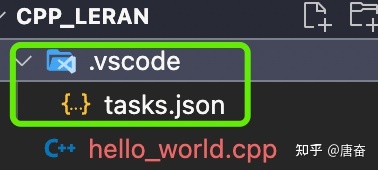
{
"tasks": [
{
"type": "cppbuild",
"label": "C/C++: clang++ 生成活动文件",
"command": "/usr/bin/clang++", // 编译器路径
"args": [ // 编译器编译配置
"-std=c++11",
"-fdiagnostics-color=always",
"-g",
"${file}",
"-o",
"${fileDirname}/${fileBasenameNoExtension}"
],
"options": {
"cwd": "${fileDirname}"
},
"problemMatcher": [
"$gcc"
],
"group": {
"kind": "build",
"isDefault": true
},
"detail": "调试器生成的任务。"
}
],
"version": "2.0.0"
}
编辑并保存好 task.json,重新点运行按钮即可一键编译运行 hello_world.cpp 程序。
























 4946
4946











 被折叠的 条评论
为什么被折叠?
被折叠的 条评论
为什么被折叠?










